Instalar Vagrant
Les quiero contar cómo usar Vagrant
Instalación
Tenés que ir a la Página de descargas y ahí seleccionás tu plataforma.
Instalás el paquete correspondiente y listo!
Verificá la instalación
$ vagrant --version
Vagrant 1.9.1
$
Les quiero contar cómo usar Vagrant
Tenés que ir a la Página de descargas y ahí seleccionás tu plataforma.
Instalás el paquete correspondiente y listo!
$ vagrant --version
Vagrant 1.9.1
$
En bitson se nos ocurrió que podíamos empezar a jugar un poco con micropython, así que decidimos empezar usando la nodemcu.
Les voy a contar cómo instalar micropython en la placa, cómo conectarse y jugar con el led integrado. Manos a la obra!
Para seguir el artículo vamos a necesitar:
Para Fedora:
sudo dnf install picocom
Para Debian y derivados:
sudo apt install picocom
Es conveniente instalarlo con el flag --user para que no quede instalado entre los paquetes del sistema. Pero tenés que asegurarte que tu usuario tenga permisos para acceder a los dispositivos serie (/dev/ttyUSB).
pip install esptool
La última versión estable del firmware la podés encontrar en http://micropython.org/download en la sección Firmware for ESP8266 boards te descargás el binario para flashear la placa.
Al momento de escribir este artículo: http://micropython.org/resources/firmware/esp8266-20171101-v1.9.3.bin
Ahora que tenemos todo listo vamos a borrar la flash de la placa y depsués a cargar el nuevo firmware con esptool.
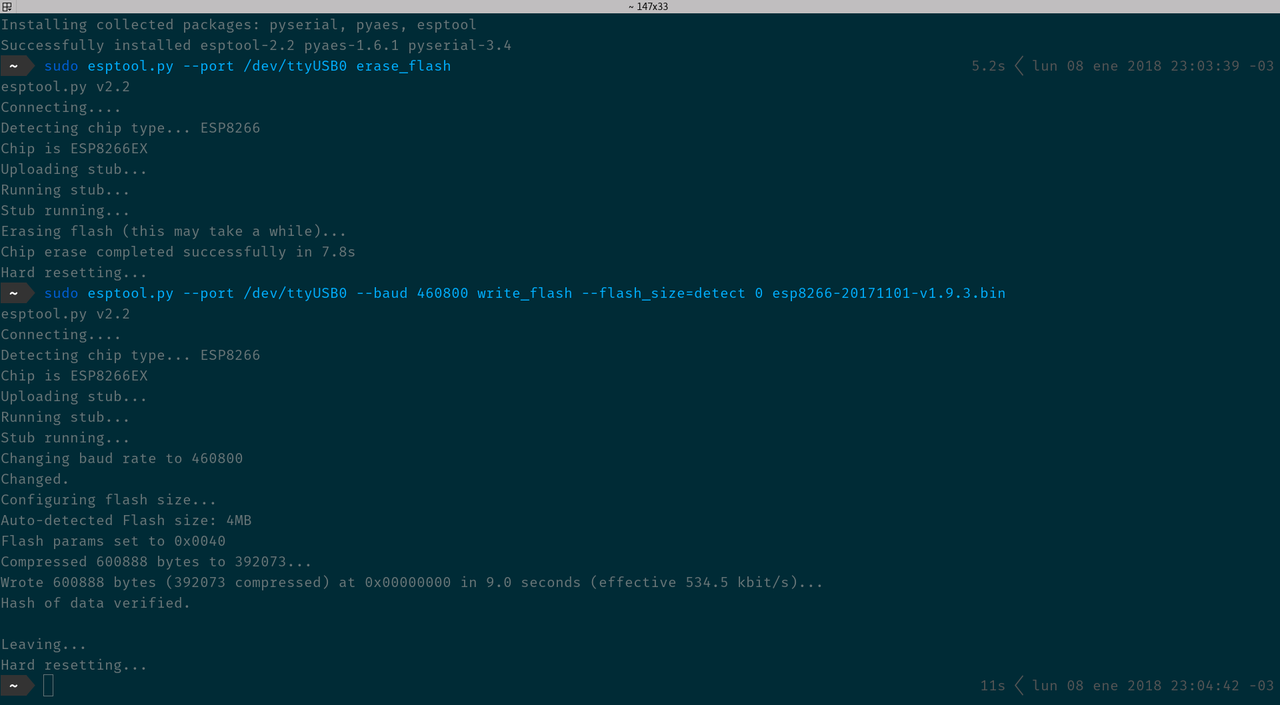
Ahora con picocom (o minicom o el que más te guste) con la placa conectada al USB ejecutás:
sudo picocom /dev/ttyUSB0 -b115200
Si tenés permisos sobre el dispositivo USB el picocom se va a conectar a la placa sin ningún tipo de problemas. Luego del mensaje Terminal ready presionamos la tecla enter y tendremos que ver el prompt del REPL de Python >>> y voilà!, micropython está instalado y funcionando en la nodemcu.
Fácil! Verdad?
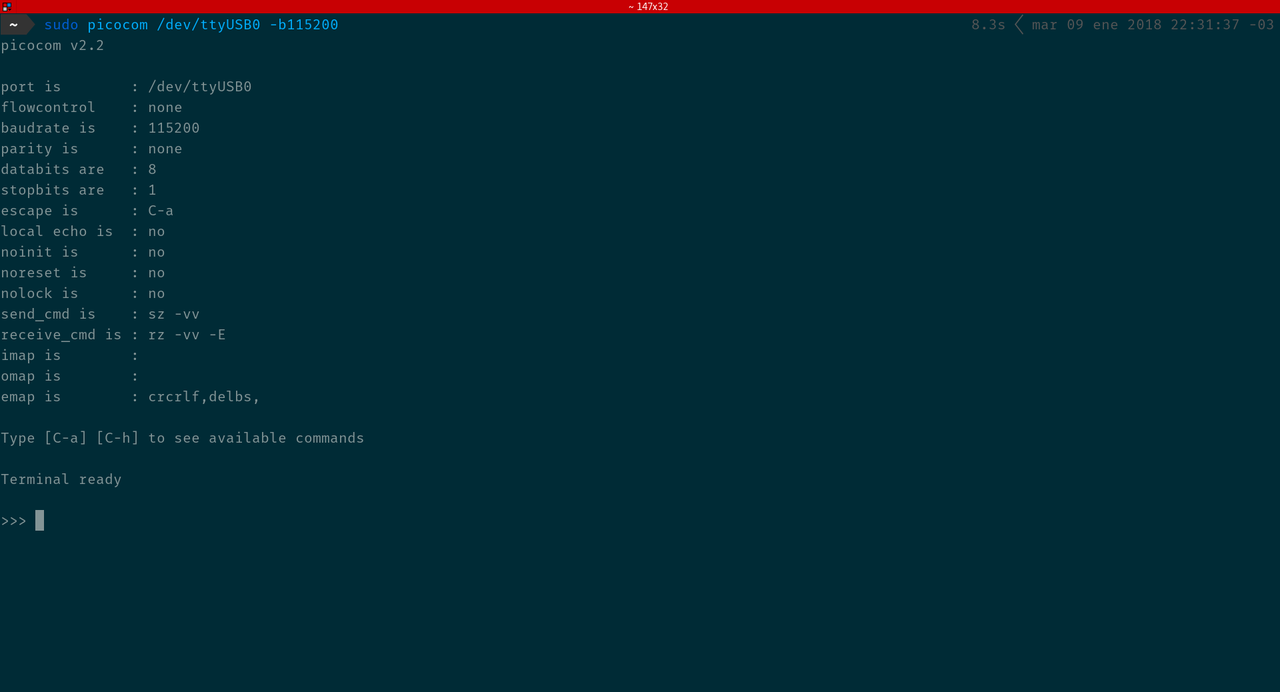
Probemos que nuestra instalación de micropython funciona correctamente. Escribamos el famoso Hola Mundo!.
>>> print("Hola nodemcu") Hola nodemcu >>> 34 + 5 39 >>>
Genial! Todo funciona de maravillas. Hagamos algo un poco más interesante. Prendamos el led que tiene la placa.
>>> import machine >>> led = machine.Pin(2, machine.Pin.OUT) >>> led.off() >>> led.on() >>> led.off() >>>
Impecable! Todo funciona de maravillas. Ahora hagamos parpadear al led...
>>> import time >>> for i in range(5): ... led.off() ... time.sleep(0.5) ... led.on() ... time.sleep(0.5) ... ... ... >>>
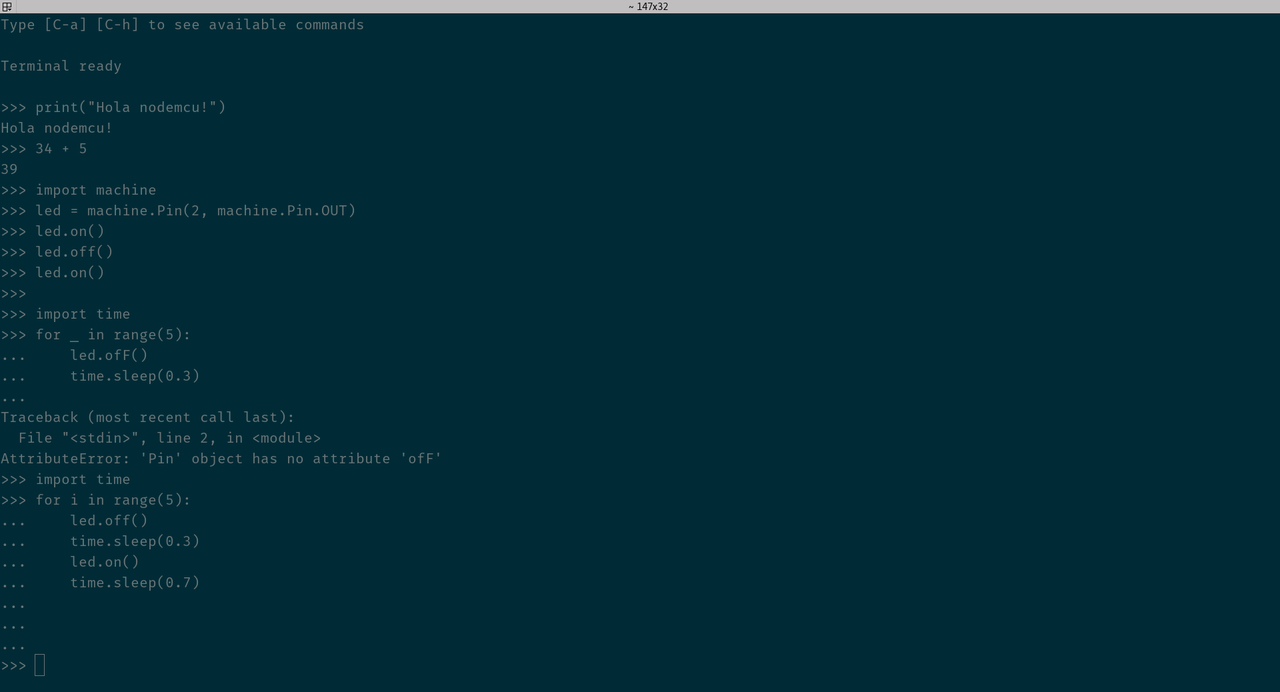
Hagamos esto un poco más interesante. Conectémonos a la red WiFi de casa.
>>> import network >>> iface = network.WLAN(network.STA_IF) >>> iface.active() False >>> iface.active(True) #5 ets_task(4020ed88, 28, 3fff9f90, 10) >>> iface.active() True >>> iface.connect('ThiagoBenjamin', '<escribí-tu-clave>') >>> iface.isconnected() True >>> iface.ifconfig() ('192.168.1.13', '255.255.255.0', '192.168.1.1', '192.168.1.1') >>>
done!
La herramienta de manejo de paquetes de debian es apt, veamos algunos documentos interesantes para aprender a usarla...
Recomiendo la lectura de las guías para novatos del blog DesdeLinux.
Es común caer en la tentación de cuando queremos saber algo, entrar en el primer link que nos muestra Google. Muchas veces esos links resultan populares porque simplemente la gente hace click en ellos y tal vez la información que contiene no es 100% precisa. Por eso es FUNDAMENTAL que SIEMPRE se pueda consultar la fuente oficial de documentación.
Desde la Linux Foundation como excusa del 24° aniversario de la liberación del kernel de Linux proponen una serie de 6 videos.
Desde la Linux Foundation nos cuentan cómo desarrollan el kernel de Linux...
En este breve post, la idea es mostrar los pasos a seguir para sacar la imagen de inicio del sistema. En lo personal me gusta ver qué es lo que está cargando el sistema al momento del inicio. Por eso le suelo sacar la imagen que oculta esos mensajes. Comencemos...
Quería compartirles estos dos programas que sirven para grabar nuestros pasos en la consola.